怎么更新win8系统?
- 分类:教程 回答于: 2015年10月06日 00:00:00
怎么更新windows8系统呢?windows8系统怎么更新呢?当大家还在疑惑的时候,小编将教大家几个既简单又快速的win8更新的方法。
下面主要给大家介绍两种界面更新方法。请看下文图文介绍。
1.首先介绍正常更新方法,在桌面计算机图标点右键属性或者鼠标移至右上角,打开超级菜单栏选择设置,打开电脑信息,还可以WIN+X点系统,三种打开方法,点击左下角Windows更新,如图:

打开Windows更新,选择检查更新,如下图:
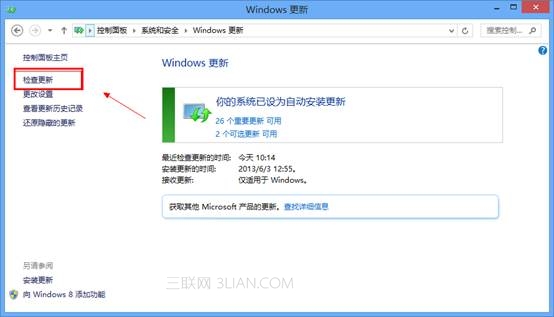
连接好网络,Windows会自动检查更新,如图:
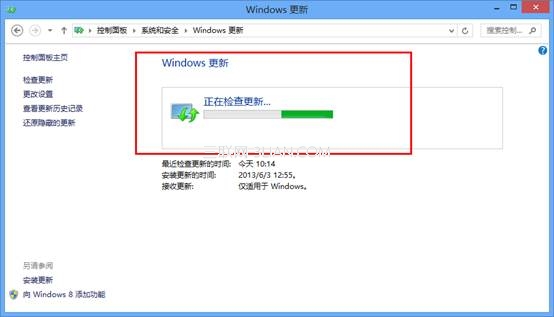
检查更新完毕,会提示需要更新的选项,如图:

全选点击安装即可,更新完后重启电脑即可,如图:
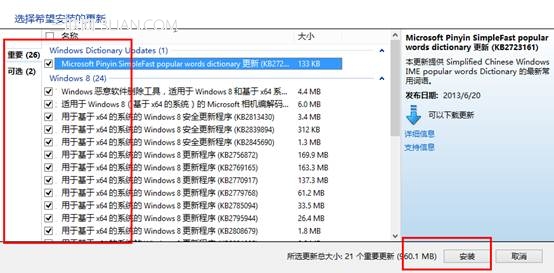
2.另一个更新界面是将鼠标移至右上角,弹出超级菜单栏选择设置,然后选择更改电脑设置,选择Windows 更新,然后也是立即检查更新,选择需要更新的程序即可。

选择我们将自动安装的更新,如图:
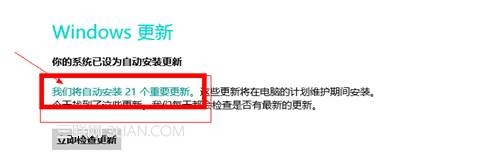
然后点击安装即可,如图:

想了解更多关于win8更新,系统重装的教程吗?敬请关注小白一键重装系统官网,以上内容供大家伙参考收藏。
 有用
87
有用
87


 小白系统
小白系统


 1000
1000 1000
1000 1000
1000 1000
1000 1000
1000 1000
1000 1000
1000 1000
1000 1000
1000 1000
1000猜您喜欢
- Excel如何实现换行操作2024/01/18
- 华硕电脑重装系统方法步骤..2022/10/28
- 戴尔笔记本重装系统xp教程2022/08/10
- 如何设置系统还原点2016/05/26
- 教你怎么重装电脑系统2022/06/15
- 大白菜一键重装系统软件怎么下载..2022/08/14
相关推荐
- 小白一键重装系统u盘启动教程..2021/12/12
- 电脑重装系统哪个软件好用..2021/03/05
- 电脑重装系统时出现蓝屏0X000000A5怎..2020/12/05
- oppo最新手机:领先科技,引领未来..2023/12/15
- 详解北京硬盘数据恢复哪家好..2023/04/04
- 教你xp系统怎么安装2021/05/12




















 关注微信公众号
关注微信公众号





